Kako dodati desno Y / stransko os Y v Excelov grafikon?
Pri ustvarjanju grafikona v Excelu se os Y samodejno doda na levi strani. V nekaterih primerih ga morate premakniti na desno roko, toda kako bi se lahko spoprijeli z njim? Ta članek vam bo predstavil rešitve.
- Desni / stranski osi Y dodajte v Excelov grafikon
- Dodajte desno Y / Y os Y v grafikon v programu Excel 2010

Desni / stranski osi Y dodajte v Excelov grafikon
Recimo, da ste ustvarili črtni grafikon, kot je prikazano spodaj. Zdaj lahko črtnemu grafikonu dodate desno os Y na naslednji način:
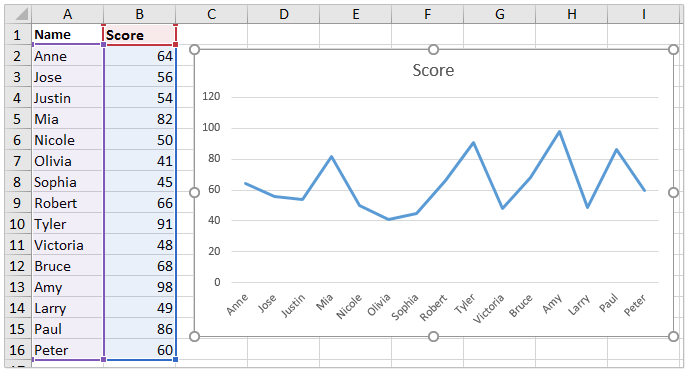
1. Z desno miškino tipko kliknite grafikon in kliknite Select Data v meniju z desnim klikom. Oglejte si posnetek zaslona:

2. V pogovornem oknu Izberi vir podatkov kliknite na Add gumb.
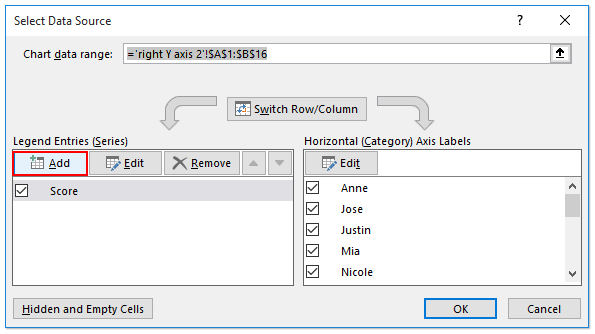
3. V pogovornem oknu Uredi serijo določite ime serije in vrednosti serij, ki so popolnoma enake prvotni seriji, in nato kliknite OK zaporedoma zaprete pogovorno okno Uredi serijo in pogovorno okno Izberi vir podatkov.
Opombe: V mojem primeru ime serije določim kot celico B1, vrednosti serij pa kot obseg B2: B16.
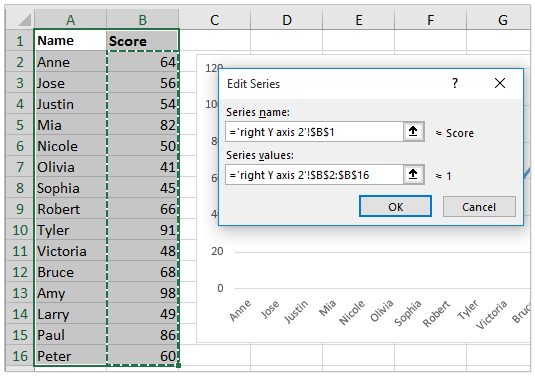
4. Zdaj z desno miškino tipko kliknite črto na grafikonu in izberite Change Series Chart Type v meniju z desnim klikom. Oglejte si posnetek zaslona:

5. V pogovornem oknu Spremeni vrsto grafikona potrdite drugo potrditveno polje v Secondary Axis in kliknite OK . Oglejte si posnetek zaslona:
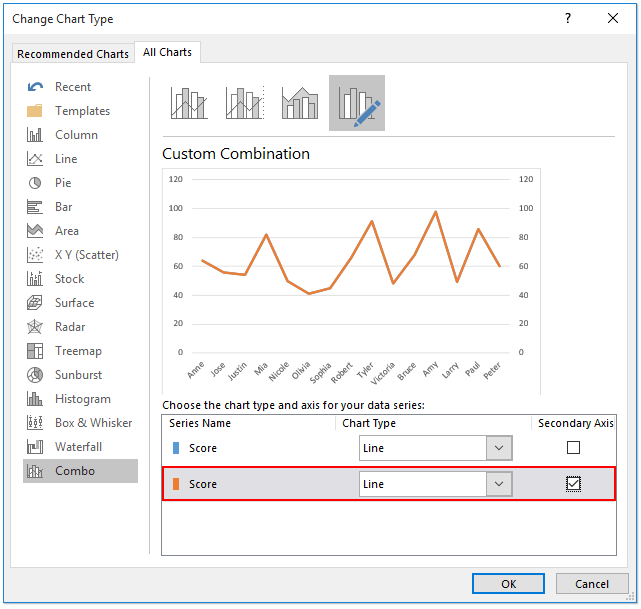
6. Zdaj se spet vrnete na grafikon. Z desno miškino tipko kliknite levo os Y in izberite Format Axis v meniju z desnim klikom. Oglejte si posnetek zaslona:

7. V podoknu Oblika osi aktivirajte Text Optionsin nato preverite No Fill možnost. Oglejte si posnetek zaslona:

Zdaj boste videli, da je v linijskem grafikonu dodana desna os Y. Oglejte si posnetek zaslona:
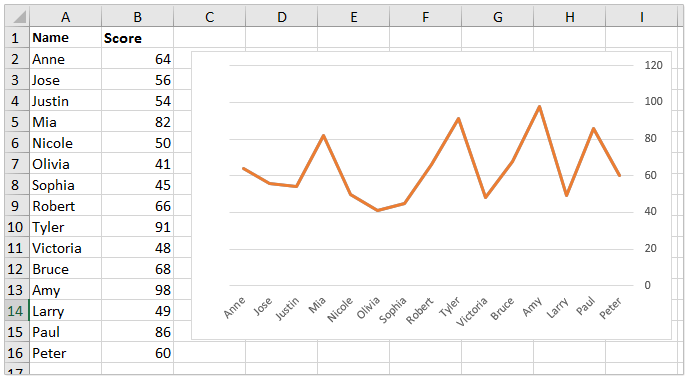
Dodajte desno Y / Y os Y v grafikon v programu Excel 2010
Če uporabljate Excel 2010, lahko v grafikon dodate desno Y / Y os v grafikon, kot sledi:
1. Sledite Korak 1-3 uveden v zgornji metodi za dodajanje druge podatkovne serije.
2. Z desno miškino tipko kliknite novo vrstico na grafikonu in izberite Format Data Series v meniju z desnim klikom. Oglejte si posnetek zaslona:
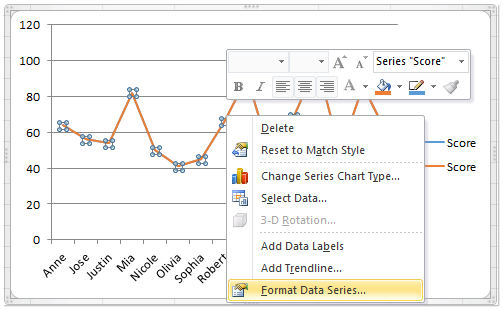
3. V pogovornem oknu Format Data Series omogočite Možnosti serije v levi vrstici preverite Sekundarna os in zaprite pogovorno okno. Oglejte si posnetek zaslona:

4. Izberite levo os Y na grafikonu in kliknite Home > Font Color > White (ali druga barva, ki je enaka ozadju grafikona). Oglejte si posnetek zaslona:

Zdaj ste na grafikon dodali os Y na desni strani. Oglejte si posnetek zaslona:

Sorodni članki:
Najboljša pisarniška orodja za produktivnost
Napolnite svoje Excelove spretnosti s Kutools za Excel in izkusite učinkovitost kot še nikoli prej. Kutools za Excel ponuja več kot 300 naprednih funkcij za povečanje produktivnosti in prihranek časa. Kliknite tukaj, če želite pridobiti funkcijo, ki jo najbolj potrebujete...

Kartica Office prinaša vmesnik z zavihki v Office in poenostavi vaše delo
- Omogočite urejanje in branje z zavihki v Wordu, Excelu, PowerPointu, Publisher, Access, Visio in Project.
- Odprite in ustvarite več dokumentov v novih zavihkih istega okna in ne v novih oknih.
- Poveča vašo produktivnost za 50%in vsak dan zmanjša na stotine klikov miške za vas!
